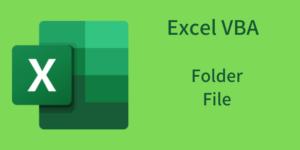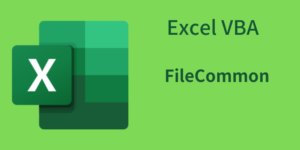指定したフォルダ内のWordファイルを検索し、特定の文字列が含まれている場所をExcelの検索結果シートに記録します
タイトルのマクロは、以下です。
'このマクロは、指定したフォルダ内のWordファイルを検索し、
'特定の文字列が含まれている場所(ページ番号、行番号)を検索結果シートに記録します。
'検索文字列ごとに繰り返し処理を行い、各検索文字列ごとに新しいシートを作成します。
'検索結果はシートに記録され、各行には検索文字列、ファイル名、ページ番号、行番号、文字数、および該当する文章が記録されます。
' 最後にWordアプリケーションを終了します。
'
'このマクロはMicrosoft Wordを使用しますので、実行する前に必要な参照設定を行ってください。
'また、"ひな形"という名前のシートが必要です。これは、検索結果を記録するためのテンプレートとして使用されます。
'
'マクロの実行時には、mainサブルーチンを呼び出すことで処理が開始されます。
Dim wordApp As Word.Application ' Wordアプリケーションのオブジェクト変数
Dim wordDoc As Word.Document ' Wordドキュメントのオブジェクト変数
Dim ws As Worksheet ' 検索結果を記録するワークシート
Dim fileName As String ' ファイル名
Dim serchStr As String ' 検索文字
' 検索結果シートの列
Enum clm
検索文字列列 = 1
ファイル名列
ページ番号列
行番号列
文字数列
文章列
[_Last] ' 最後の列(使用されないが列挙の終了を示す)
End Enum
Sub main()
Call wordを開く ' Wordアプリケーションを開くサブルーチンを呼び出す
Call 検索文字ごとに繰り返す ' 検索文字ごとに繰り返すサブルーチンを呼び出す
Call wordを閉じる ' Wordアプリケーションを閉じるサブルーチンを呼び出す
End Sub
Private Sub wordを開く()
Set wordApp = New Word.Application ' Wordアプリケーションオブジェクトを作成
wordApp.Visible = True ' Wordアプリケーションを表示する
End Sub
Private Sub 検索文字ごとに繰り返す()
Dim rng As Range
' セルに名前「検索文字」が付けられている範囲をループ
For Each rng In wsMacro.Range("検索文字")
serchStr = rng.Value
If serchStr <> "" Then
Call 検索文字ごとの処理 ' 検索文字ごとの処理サブルーチンを呼び出す
End If
Next rng
End Sub
Private Sub 検索文字ごとの処理()
' 検索文字ごとに、その検索文字をシート名にする
Call シート作成
' 指定したフォルダ内のWordファイルに対して、同じ処理をする
Call ProcessFilesInFolder(ThisWorkbook.Path)
End Sub
' 指定したフォルダ内のWordファイルに対して、同じ処理をする
Private Sub ProcessFilesInFolder(ByVal folderPath As String)
Dim fso As Object
Dim wb As Workbook
Dim file As Variant
' FileSystemObjectを作成
Set fso = CreateObject("Scripting.FileSystemObject")
' フォルダ内の各ファイルに対して処理
For Each file In fso.GetFolder(folderPath).Files
If LCase(Right(file.Name, 5)) = ".docx" Or _
LCase(Right(file.Name, 4)) = ".doc" Then ' Wordファイルの拡張子を確認
Set wordDoc = wordApp.Documents.Open(file.Path, ReadOnly:=True) ' Wordドキュメントを開く
fileName = file.Name ' ファイル名を保持する
Call 文字列を検索してページ番号と行番号を取得する ' 文字列を検索してページ番号と行番号を取得するサブルーチンを呼び出す
wordDoc.Close ' Wordドキュメントを閉じる
Set wordDoc = Nothing ' Wordドキュメントオブジェクトを解放する
End If
Next file
End Sub
Private Sub シート作成()
' 検索文字を、シート名とする
Dim sheetName As String
sheetName = serchStr
Dim wb As Workbook
Set wb = ThisWorkbook
' コピーしたシートを右端に追加する
wb.Worksheets("ひな形").Copy After:=Worksheets(Worksheets.Count)
' 右端のシートを、オブジェクト変数に入れる
Set ws = wb.Worksheets(Worksheets.Count) ' 追加したシートを変数に代入する
' シートが存在していれば、削除
If ExistSheet(sheetName, wb) Then
Application.DisplayAlerts = False
wb.Worksheets(sheetName).Delete
Application.DisplayAlerts = True
End If
ws.Name = sheetName ' シート名を検索文字に設定する
End Sub
'*************************
'* シートが存在しているかどうか確認する関数。存在する場合は、Trueを返す
'* shetName:調べたいシート名を指定
'* book:調べたいワークブックを指定
Private Function ExistSheet(ByVal sheetName As String, ByVal book As Workbook) As Boolean
Dim ws As Worksheet, flag As Boolean
' すべてのワークシートを表す Worksheets コレクションからひとつずつ
' Worksheetを取り出して、名前を確認します。
For Each ws In book.Worksheets
If ws.Name = sheetName Then flag = True
Next ws
ExistSheet = flag
End Function
Private Sub wordを閉じる()
wordApp.Quit
Set wordApp = Nothing
End Sub
' https://www.relief.jp/docs/word-vba-find-get-page-line-numbers.html
Private Sub 文字列を検索してページ番号と行番号を取得する()
Dim rng As Word.Range
Set rng = wordDoc.Range(0, 0)
rng.Find.Text = serchStr ' 検索文字
rng.Find.MatchCase = False ' 大文字と小文字を区別しない
rng.Find.MatchByte = False ' 文字の全角と半角を区別せず
' 検索結果シートの行数
Dim rw As Long
' 最終行取得
rw = ws.Cells(Rows.Count, 1).End(xlUp).Row + 1
' wordの文字数
Dim lastCharacter As Long
lastCharacter = wordDoc.Characters.Count
' 前回の文章を保持
Dim strOutputBefore As String
Do While rng.Find.Execute
Dim startPos As Long
Dim endPos As Long
startPos = rng.Start ' 検索文字の開始位置
endPos = rng.End ' 検索文字の終了位置
' 検索文字の開始位置から、前に向かって、改行or"。"を検索し、その位置を、文章の頭にする
Dim i As Long
For i = startPos To 2 Step -1
Dim str As String
str = wordDoc.Range(i - 1, i)
If str = "。" Or str = vbCr Then
startPos = i
Exit For
End If
Next i
' 検索文字の終了位置から、最後の文字に向かって、改行or"。"を検索し、その位置を、文章の終わりにする
i = endPos
Do
str = wordDoc.Range(i - 1, i)
If str = "。" Or str = vbCr Then
endPos = i
Exit Do
End If
i = i + 1
Loop Until i > lastCharacter
' 検索文字を含んだ文章
Dim strOutput As String
strOutput = wordDoc.Range(startPos, endPos)
' 前回の文章と違う場合のみ、記録する
If strOutput <> strOutputBefore Then
' シートに検索結果を入力
ws.Cells(rw, clm.検索文字列列) = serchStr
ws.Cells(rw, clm.ファイル名列) = fileName
ws.Cells(rw, clm.ページ番号列) = rng.Information(wdActiveEndAdjustedPageNumber)
ws.Cells(rw, clm.行番号列) = rng.Information(wdFirstCharacterLineNumber)
ws.Cells(rw, clm.文字数列) = rng.Start
ws.Cells(rw, clm.文章列) = strOutput
' 行をプラス1
rw = rw + 1
End If
' 前回の文章を保持
strOutputBefore = strOutput
Loop
End Sub実行結果を説明します。検索文字は、以下のように、「検索文字」と名前を付けたセルに、入力します。例では、「ビデオ」と「テーマ」が検索文字になっています。
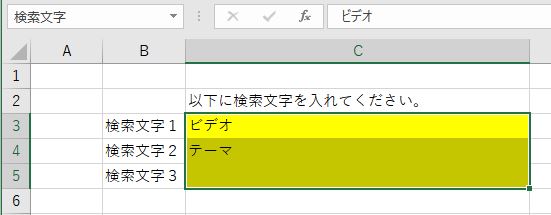
マクロを実行すると、このマクロブックの入ったフォルダから、すべてのWordファイルが検索され、以下のように、結果がシート「ビデオ」にまとまります。今回は、「ダミー.docx」「ダミー2.docx」が検索されるWordファイルになっています。同様に、シート「テーマ」が作成され、検索結果が収まります。
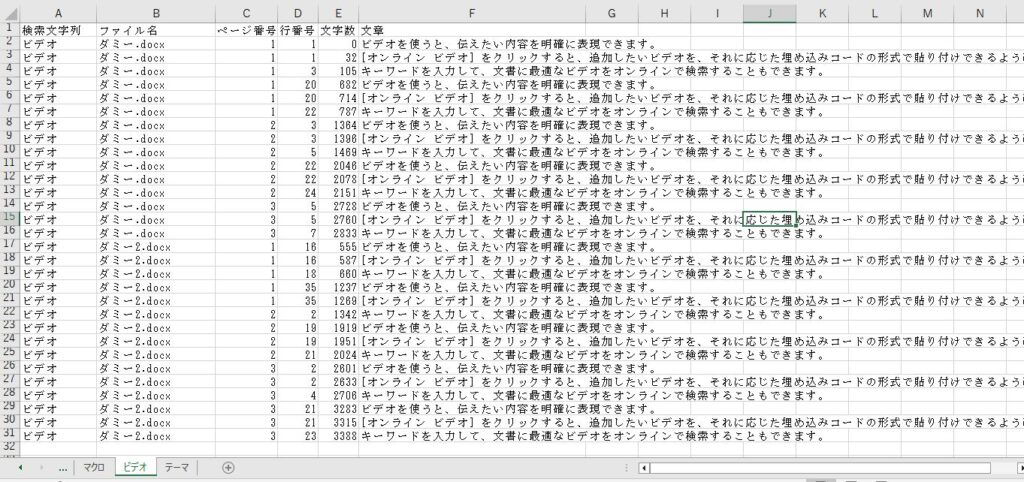
以下にマクロの各部分の詳細な説明を示します。
変数と列挙型の宣言
Dim wordApp As Word.Application ' Wordアプリケーションのオブジェクト変数
Dim wordDoc As Word.Document ' Wordドキュメントのオブジェクト変数
Dim ws As Worksheet ' 検索結果を記録するワークシート
Dim fileName As String ' ファイル名
Dim serchStr As String ' 検索文字
' 検索結果シートの列
Enum clm
検索文字列列 = 1
ファイル名列
ページ番号列
行番号列
文字数列
文章列
[_Last] ' 最後の列(使用されないが列挙の終了を示す)
End Enum- wordApp: Wordアプリケーションオブジェクト。
- wordDoc: Wordドキュメントオブジェクト。
- ws: 検索結果を記録するワークシート。
- fileName: ファイル名を格納する文字列。
- serchStr: 検索する文字列を格納する文字列。
- Enum clm: 検索結果シートの列番号を定義する列挙型。
mainサブルーチン
Sub main()
Call wordを開く ' Wordアプリケーションを開くサブルーチンを呼び出す
Call 検索文字ごとに繰り返す ' 検索文字ごとに繰り返すサブルーチンを呼び出す
Call wordを閉じる ' Wordアプリケーションを閉じるサブルーチンを呼び出す
End Sub- main: マクロのメインエントリーポイント。サブルーチンを順番に呼び出して処理を進める。
Wordアプリケーションを開くサブルーチン
Private Sub wordを開く()
Set wordApp = New Word.Application ' Wordアプリケーションオブジェクトを作成
wordApp.Visible = True ' Wordアプリケーションを表示する
End Sub- wordを開く: Wordアプリケーションを起動して表示する。
検索文字ごとに繰り返すサブルーチン
Private Sub 検索文字ごとの処理()
' 検索文字ごとに、その検索文字をシート名にする
Call シート作成
' 指定したフォルダ内のWordファイルに対して、同じ処理をする
Call ProcessFilesInFolder(ThisWorkbook.Path)
End Sub- 検索文字ごとに繰り返す: 検索文字が格納されているセル範囲をループし、各検索文字に対して処理を行う。
検索文字ごとの処理サブルーチン
Private Sub 検索文字ごとに繰り返す()
Dim rng As Range
' セルに名前「検索文字」が付けられている範囲をループ
For Each rng In wsMacro.Range("検索文字")
serchStr = rng.Value
If serchStr <> "" Then
Call 検索文字ごとの処理 ' 検索文字ごとの処理サブルーチンを呼び出す
End If
Next rng
End Sub- 検索文字ごとの処理: 各検索文字ごとにシートを作成し、そのシートに対して処理を行う。
指定フォルダ内のWordファイルを処理するサブルーチン
Private Sub ProcessFilesInFolder(ByVal folderPath As String)
Dim fso As Object
Dim wb As Workbook
Dim file As Variant
' FileSystemObjectを作成
Set fso = CreateObject("Scripting.FileSystemObject")
' フォルダ内の各ファイルに対して処理
For Each file In fso.GetFolder(folderPath).Files
If LCase(Right(file.Name, 5)) = ".docx" Or _
LCase(Right(file.Name, 4)) = ".doc" Then ' Wordファイルの拡張子を確認
Set wordDoc = wordApp.Documents.Open(file.Path, ReadOnly:=True) ' Wordドキュメントを開く
fileName = file.Name ' ファイル名を保持する
Call 文字列を検索してページ番号と行番号を取得する ' 文字列を検索してページ番号と行番号を取得するサブルーチンを呼び出す
wordDoc.Close ' Wordドキュメントを閉じる
Set wordDoc = Nothing ' Wordドキュメントオブジェクトを解放する
End If
Next file
End Sub- ProcessFilesInFolder: 指定したフォルダ内のすべてのWordファイルに対して処理を行う。ファイルを開き、検索処理を行い、処理後にファイルを閉じる。
シート作成サブルーチン
Private Sub シート作成()
' 検索文字を、シート名とする
Dim sheetName As String
sheetName = serchStr
Dim wb As Workbook
Set wb = ThisWorkbook
' コピーしたシートを右端に追加する
wb.Worksheets("ひな形").Copy After:=Worksheets(Worksheets.Count)
' 右端のシートを、オブジェクト変数に入れる
Set ws = wb.Worksheets(Worksheets.Count) ' 追加したシートを変数に代入する
' シートが存在していれば、削除
If ExistSheet(sheetName, wb) Then
Application.DisplayAlerts = False
wb.Worksheets(sheetName).Delete
Application.DisplayAlerts = True
End If
ws.Name = sheetName ' シート名を検索文字に設定する
End Sub- シート作成: 検索文字に基づいて新しいシートを作成し、既存のシートがあれば削除して新しいシートを命名する。
シート存在確認関数
'*************************
'* シートが存在しているかどうか確認する関数。存在する場合は、Trueを返す
'* shetName:調べたいシート名を指定
'* book:調べたいワークブックを指定
Private Function ExistSheet(ByVal sheetName As String, ByVal book As Workbook) As Boolean
Dim ws As Worksheet, flag As Boolean
' すべてのワークシートを表す Worksheets コレクションからひとつずつ
' Worksheetを取り出して、名前を確認します。
For Each ws In book.Worksheets
If ws.Name = sheetName Then flag = True
Next ws
ExistSheet = flag
End Function- ExistSheet: 指定されたシートが存在するかどうかを確認する。存在する場合はTrueを返す。詳細は、以下を参照してください。
Wordアプリケーションを閉じるサブルーチン
Private Sub wordを閉じる()
wordApp.Quit
Set wordApp = Nothing
End Sub- wordを閉じる: Wordアプリケーションを終了し、オブジェクトを解放する。
文字列を検索してページ番号と行番号を取得するサブルーチン
Private Sub 文字列を検索してページ番号と行番号を取得する()
Dim rng As Word.Range
Set rng = wordDoc.Range(0, 0)
rng.Find.Text = serchStr ' 検索文字
rng.Find.MatchCase = False ' 大文字と小文字を区別しない
rng.Find.MatchByte = False ' 文字の全角と半角を区別せず
' 検索結果シートの行数
Dim rw As Long
' 最終行取得
rw = ws.Cells(Rows.Count, 1).End(xlUp).Row + 1
' wordの文字数
Dim lastCharacter As Long
lastCharacter = wordDoc.Characters.Count
' 前回の文章を保持
Dim strOutputBefore As String
Do While rng.Find.Execute
Dim startPos As Long
Dim endPos As Long
startPos = rng.Start ' 検索文字の開始位置
endPos = rng.End ' 検索文字の終了位置
' 検索文字の開始位置から、前に向かって、改行or"。"を検索し、その位置を、文章の頭にする
Dim i As Long
For i = startPos To 2 Step -1
Dim str As String
str = wordDoc.Range(i - 1, i)
If str = "。" Or str = vbCr Then
startPos = i
Exit For
End If
Next i
' 検索文字の終了位置から、最後の文字に向かって、改行or"。"を検索し、その位置を、文章の終わりにする
i = endPos
Do
str = wordDoc.Range(i - 1, i)
If str = "。" Or str = vbCr Then
endPos = i
Exit Do
End If
i = i + 1
Loop Until i > lastCharacter
' 検索文字を含んだ文章
Dim strOutput As String
strOutput = wordDoc.Range(startPos, endPos)
' 前回の文章と違う場合のみ、記録する
If strOutput <> strOutputBefore Then
' シートに検索結果を入力
ws.Cells(rw, clm.検索文字列列) = serchStr
ws.Cells(rw, clm.ファイル名列) = fileName
ws.Cells(rw, clm.ページ番号列) = rng.Information(wdActiveEndAdjustedPageNumber)
ws.Cells(rw, clm.行番号列) = rng.Information(wdFirstCharacterLineNumber)
ws.Cells(rw, clm.文字数列) = rng.Start
ws.Cells(rw, clm.文章列) = strOutput
' 行をプラス1
rw = rw + 1
End If
' 前回の文章を保持
strOutputBefore = strOutput
Loop
End Sub文字列を検索してページ番号と行番号を取得するサブルーチンの続き
- 文字列を検索してページ番号と行番号を取得する: 検索文字列を含む文章を見つけて、そのページ番号と行番号を取得し、Excelシートに記録する。
- 検索範囲設定:
Set rng = wordDoc.Range(0, 0)でドキュメント全体を検索対象に設定。 - 検索条件設定:
rng.Find.Text = serchStrで検索文字列を設定し、大文字小文字や全角半角を区別しないように設定。 - 検索ループ:
Do While rng.Find.Executeで検索を実行し、見つかるたびに処理を行う。 - 文章の開始位置と終了位置の調整: 検索文字列を含む文章全体を特定するために、改行や句点までの範囲を取得。
- 文章の記録: 同じ文章が重複して記録されないようにしつつ、検索結果をシートに記録。
- ページ番号と行番号の取得:
rng.Information(wdActiveEndAdjustedPageNumber)とrng.Information(wdFirstCharacterLineNumber)を使用してページ番号と行番号を取得。 - 記録: 検索結果をExcelシートに記録。
- 検索範囲設定:
以下を参考に作成しました。感謝します。
https://www.relief.jp/docs/word-vba-find-get-page-line-numbers.html
このマクロは以下の手順で動作します:
- Wordアプリケーションを開く: Wordアプリケーションを起動して表示。検索文字ごとに繰り返す: 検索文字を順番に処理。シート作成: 検索文字ごとに新しいシートを作成。フォルダ内のWordファイルを処理: 指定フォルダ内のWordファイルを一つずつ開き、指定文字列を検索。検索結果を記録: 検索結果(ページ番号、行番号、文字数、該当する文章)をExcelシートに記録。Wordアプリケーションを閉じる: 処理が終わったらWordアプリケーションを閉じて終了。
これにより、指定フォルダ内のWordファイルから特定の文字列を含むすべての場所を検索し、その結果をExcelに一覧として記録できます。